V tem vadniku vam bom pokazal, kako lahko v programu After Effects združite prednji, srednji in zadnji pogled pametnega telefona v koherenten 3D-model. Naučili se boste, kako razporediti posamezne kompozicije in opraviti nekaj pomembnih nastavitev, da dosežete realističen prikaz. Na koncu boste imeli popolnoma delujoč 3D-model pametnega telefona, ki ga boste lahko nadalje urejali.
Najpomembnejša spoznanja Razumeli boste, kako združiti več 2D in 3D kompozicij za ustvarjanje realističnega 3D-modela, ter osnovne transformacije, potrebne za delo z 3D plastmi v programu After Effects.
Korak za korakom
Začeti s svojo kompozicijo je prvi korak zagotoviti, da ste že ustvarili tri ločene kompozicije za prednji pogled, zadnji pogled in srednji pogled pametnega telefona. Ko to storite, se lahko lotite sestavljanja.
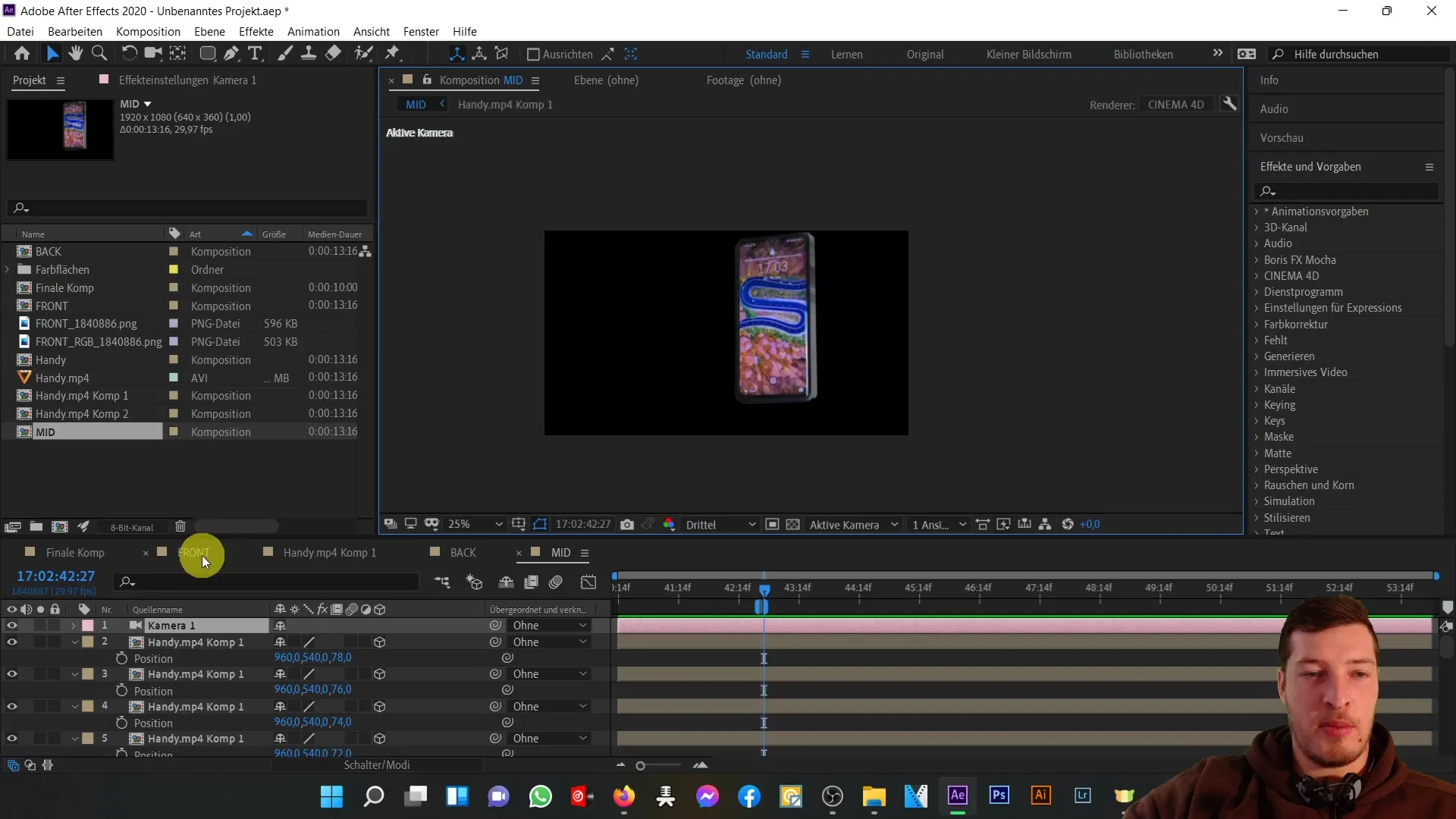
Zdaj bom ustvaril novo kompozicijo z nastavitvijo Full HD in jo poimenoval "3D Model". Kliknite "V redu", da nadaljujete.
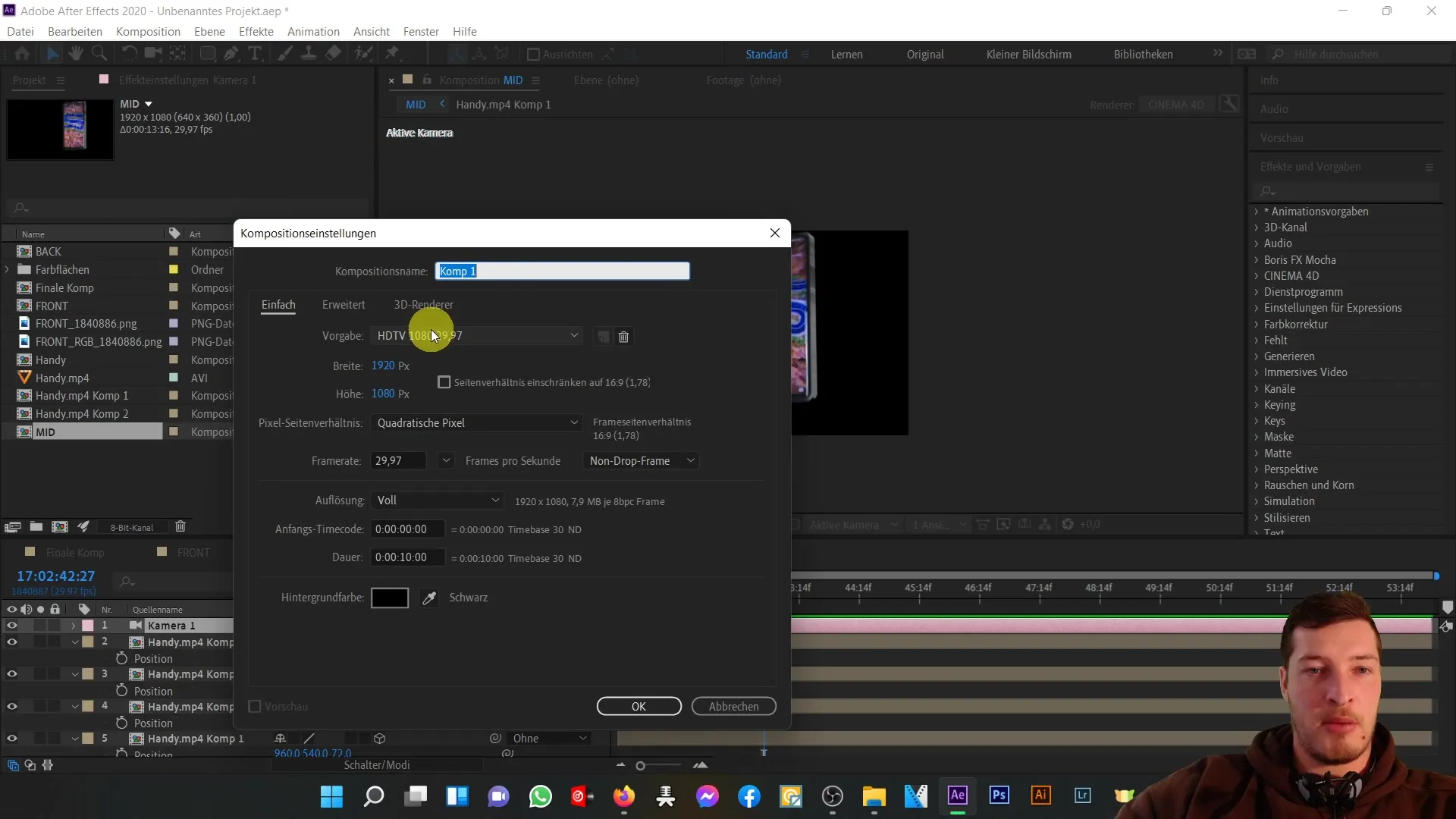
V naslednjem koraku bom dodal prednji pogled in zadnji pogled pametnega telefona v novo kompozicijo. Vrnem se k srednji kompoziciji, da določim Z-pozicije obeh pogledov. Prednji pogled naj bo na Z-poziciji 0, zadnji pogled pa na Z-poziciji 80.
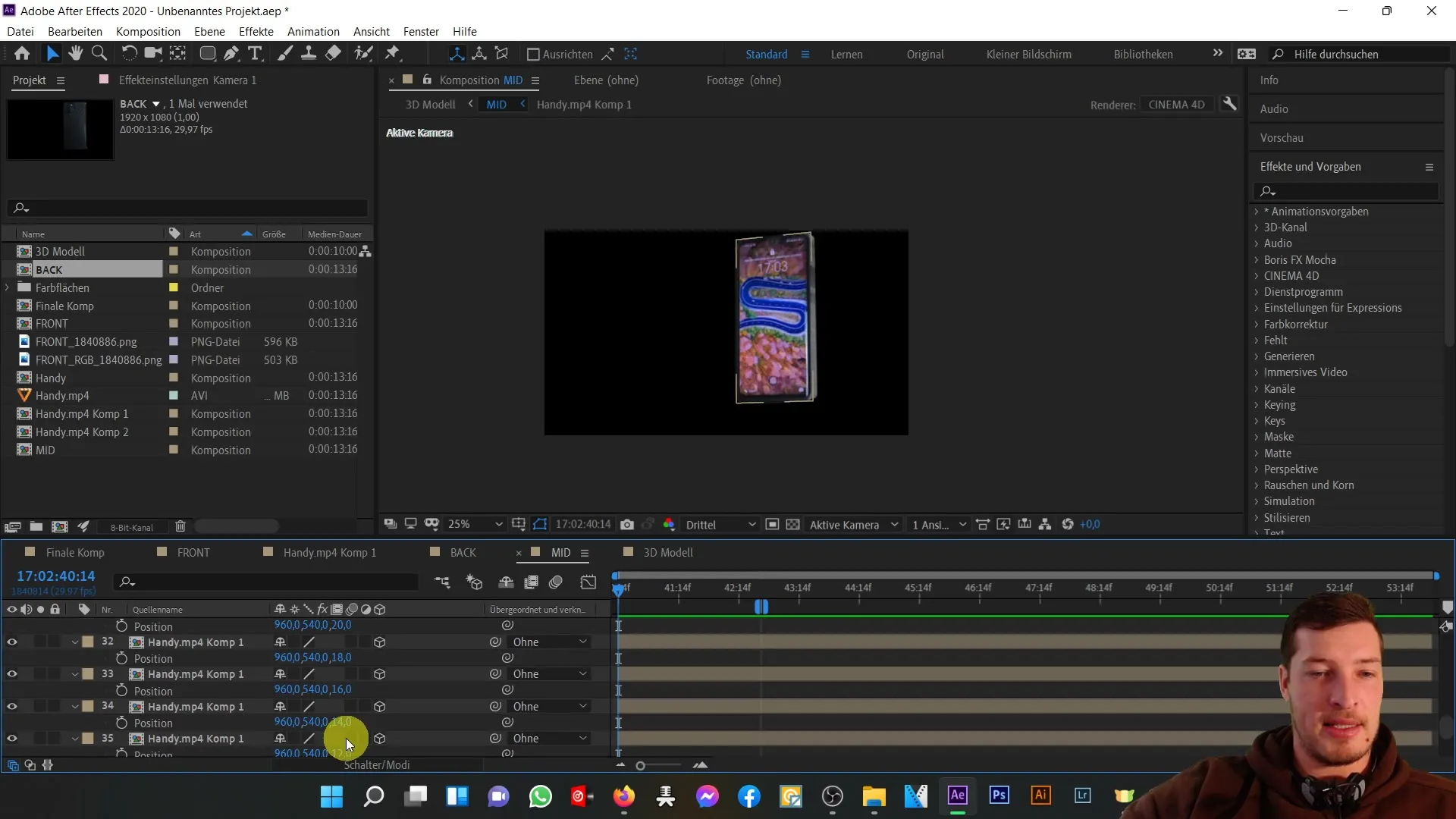
Naslednjič iz srednje kompozicije izbrišem kamero, saj želim nadaljevati z novim 3D-modelom. Pomembno je, da pravilno prenesete podatke 3D plasti, da zagotovite globino v modelu. Znotraj kompozicije "3D Model" ustvarim novo kamero.
Za učinkovito uporabo kamere nastavim vidnost prednjega in zadnjega pogleda na nevidno ter najprej osredotočim na srednji pogled. Privzeto ta ni označena kot 3D plast, zato aktiviram možnost 3D plasti.
Po aktivaciji možnosti 3D bom preveril lastnosti položaja. Tako se prepričam, da je globina kompozicije pravilno prikazana. Ko ustrezno prilagodim pogled, opazim, da so vsebine sprva prikazane v 2D, vendar želim vrniti tridimenzionalno globino.
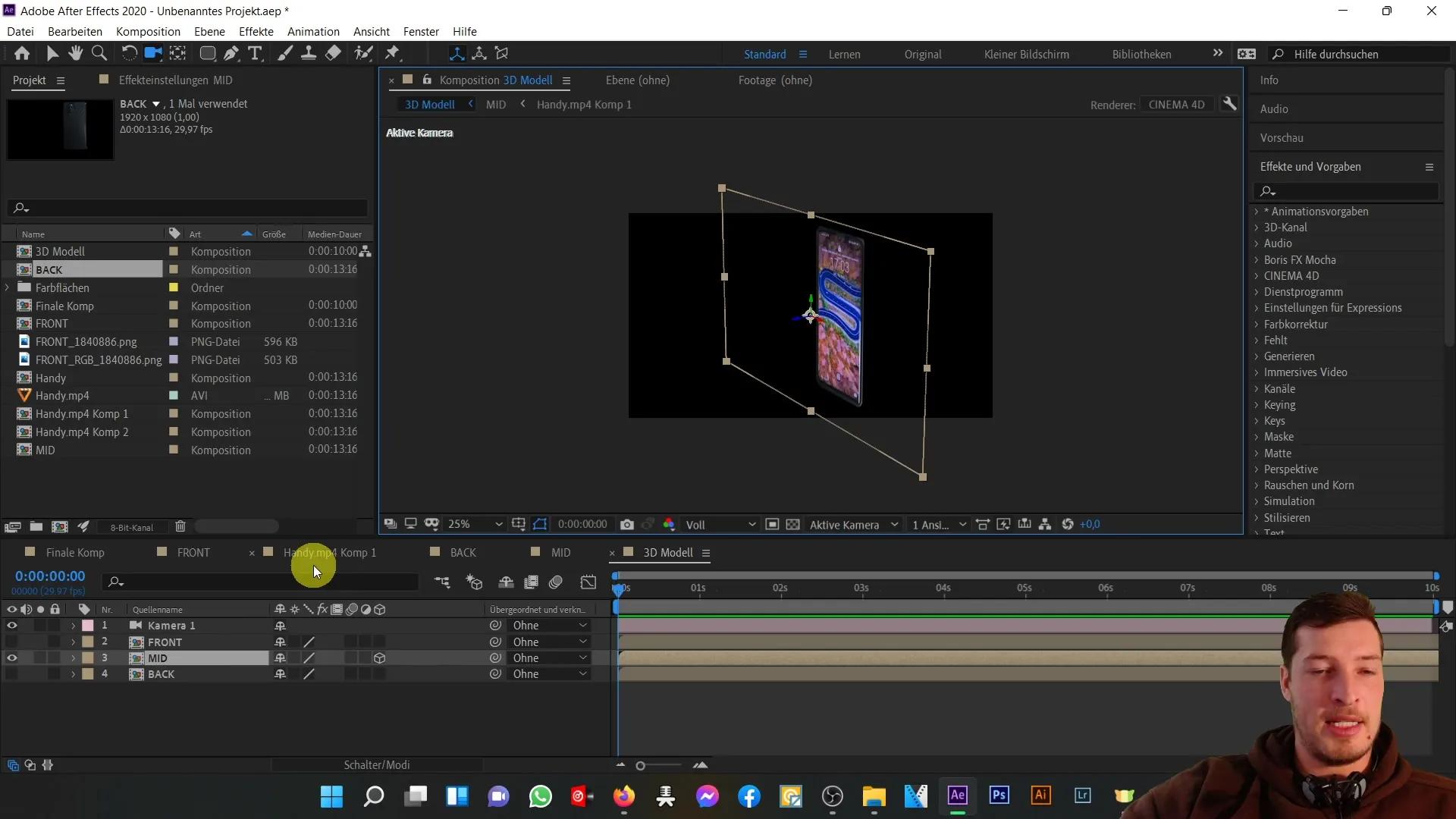
Za aktivacijo globine vklopim "3D stikalo za preoblikovanje", kar obnovi podatke o globini. Sedaj lahko zagotovim, da lahko nadaljujem z delom na svoji 3D konstrukciji.
Sedaj si ogledam prednji pogled in tudi tega aktiviram kot 3D plast. Nato nastavim položaj na vrednost Z -2, da bo prednji pogled postavljen neposredno pred sredinskim delom telefona.
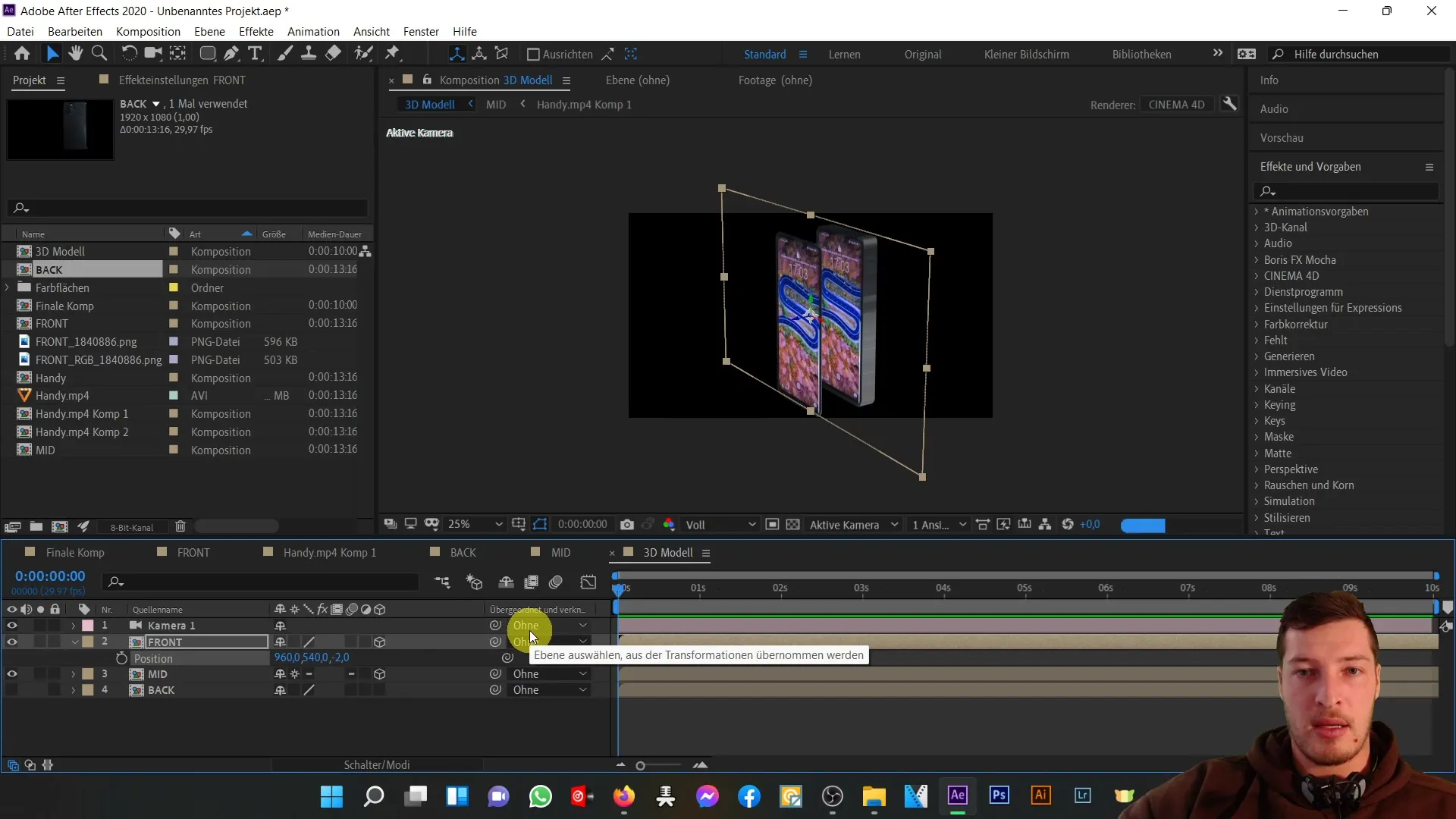
Nato grem na zadnji pogled in tudi tega aktiviram kot 3D plast. Nastavim položaj na vrednost Z 80, da pravilno zaključim zadnji pogled.
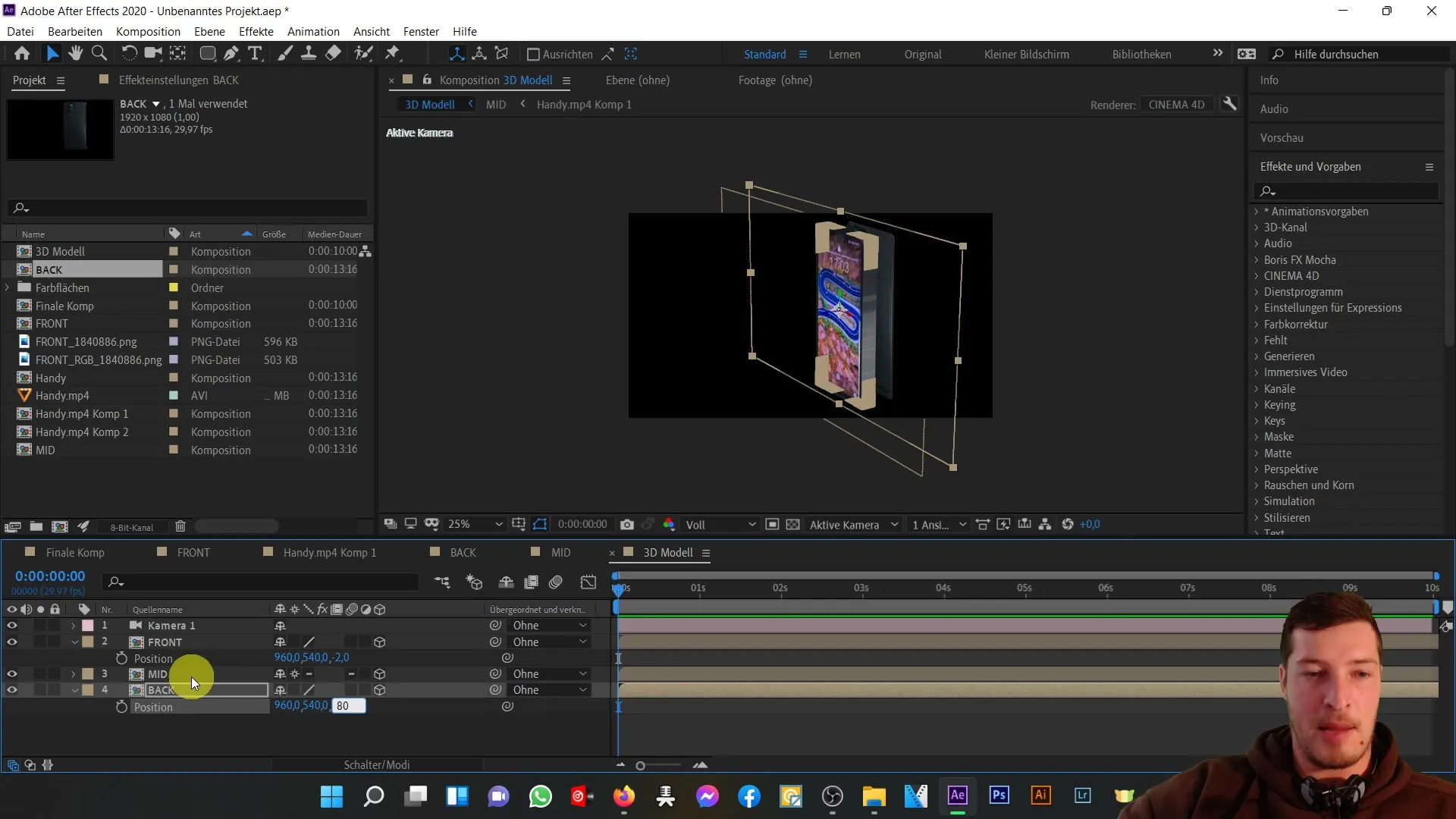
Po prilagoditvi položaja kamere za preverjanje zadnjega pogleda pametnega telefona vidim, da so vsi deli telefona harmonično združeni. Prednji, srednji in zadnji pogled tvorijo privlačen 3D-model skupaj.
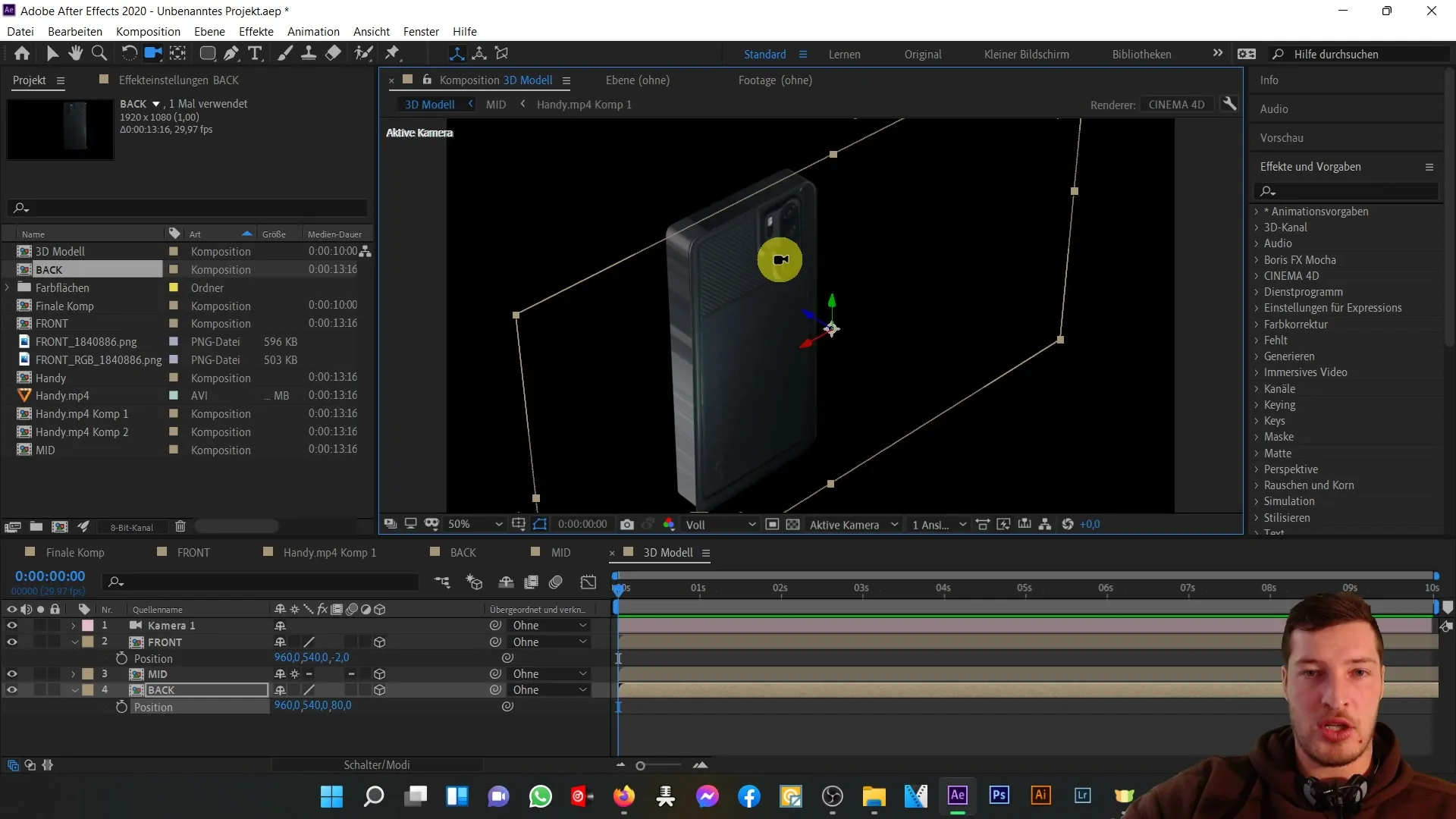
V tem videoposnetku smo opravili osnovne korake za ustvarjanje preprostega 3D modela pametnega telefona. V naslednjem delu vadnice se bomo lotili barvnih nastavitev, da bo model deloval bolj realistično.
Povzetek
V tem vodniku ste se naučili, kako združiti tri poglede pametnega telefona v programu After Effects v popoln 3D model. Spoznali ste ključne korake pri ustvarjanju 3D kompozicije ter osnovne transformacije za upravljanje z 3D plastmi.
Pogosto zastavljena vprašanja
Kakšen je namen srednje kompozicije?Srednja kompozicija služi kot osrednja točka dostopa za urejanje vsebin na zaslonu telefona.
Kako aktiviram plast kot 3D plast?Preprosto kliknite na stikalo za 3D preoblikovanje poleg plasti v vaši kompoziciji.
Zakaj je Z-pozicija pomembna?Z-pozicija določa globino znotraj 3D prizora in je ključna za pravilno razporeditev plasti.


